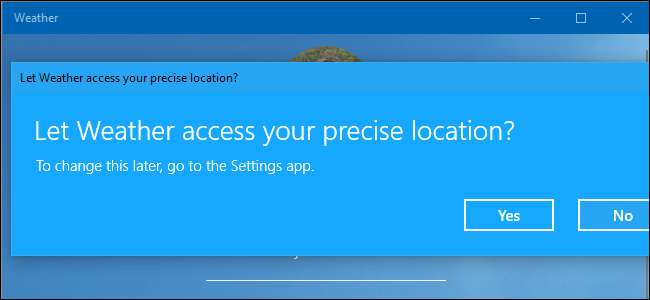
У современных приложений Windows 10 есть разрешения, которыми вы можете управлять, как и у современных приложений для iPhone, iPad и Android. Вы можете контролировать доступ к таким ресурсам, как ваше местоположение, камера, микрофон и фотографии.
Это работает только для современных приложений из Магазина, также известных как приложения универсальной платформы Windows (UWP). Традиционные настольные приложения Windows имеют доступ ко всему, и нет возможности это контролировать.
Как управлять разрешениями отдельного приложения
Чтобы управлять разрешениями отдельного приложения, откройте страницу сведений о нем. Есть несколько способов сделать это.
В меню «Пуск» вы можете щелкнуть правой кнопкой мыши ярлык или плитку приложения и выбрать «Еще»> «Настройки приложения».

На экране настроек вы можете перейти в «Настройки»> «Приложения»> «Приложения и функции», выбрать приложение и нажать «Дополнительные параметры».
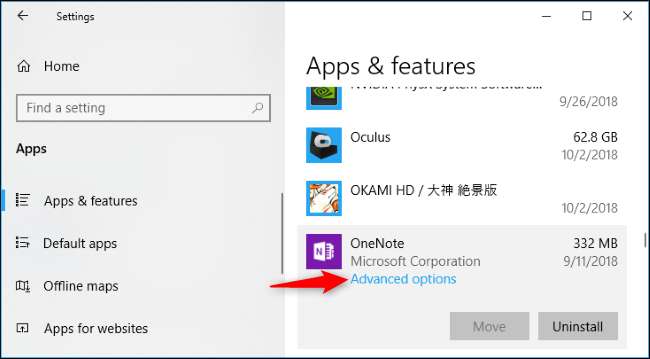
Прокрутите вниз, и вы увидите разрешения, которые приложение может использовать в разделе «Разрешения для приложений». Включите или отключите разрешения приложения, чтобы разрешить или запретить доступ. Здесь отображаются только разрешения, запрашиваемые приложением.
Если вы не видите раздел «Разрешения приложений», значит, у приложения нет разрешений, которыми вы можете управлять. Это либо современное приложение, которое не запрашивает разрешения, либо классическое современное приложение с доступом ко всему.
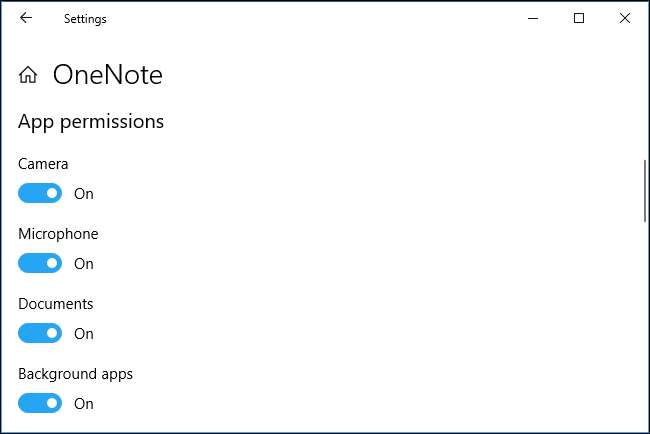
Как управлять категориями разрешений
Вы также можете управлять разрешениями по категориям. Например, вы можете увидеть все приложения в вашей системе, у которых есть доступ к вашей веб-камере.
Для этого перейдите в Настройки> Конфиденциальность. Прокрутите вниз до раздела «Разрешения приложений» на левой боковой панели и выберите тип разрешения, которое вы хотите просматривать и управлять. Например, чтобы увидеть приложения, у которых есть доступ к вашему местоположению, нажмите «Местоположение».
Прокрутите вниз на правой панели, и вы увидите раздел «Выберите, какие приложения могут получить доступ», в котором вы можете выбрать, какие приложения имеют доступ к этому типу данных.
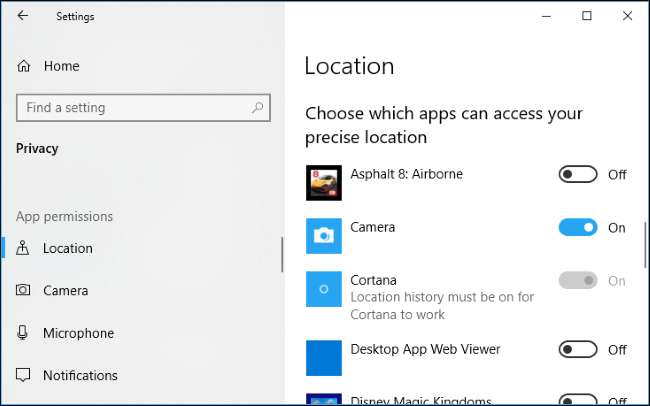
Доступные разрешения в настоящее время включают местоположение, камеру, микрофон, уведомления, информацию об учетной записи, контакты, календарь, историю вызовов, электронную почту, задачи, обмен сообщениями, радио, другие устройства, фоновые приложения, диагностику приложений, автоматическую загрузку файлов, документы, изображения, видео и Файловая система.
Каждая панель содержит информацию о том, что именно делает это разрешение, и почему вы можете захотеть отключить доступ к этому разрешению. Например, приложения с разрешением на уведомление могут отправлять вам уведомления, в то время как приложения с разрешением на радио могут включать и выключать радио, например радио Bluetooth.

Когда приложение хочет использовать разрешение в первый раз, появляется всплывающее сообщение с запросом, и вы можете разрешить или запретить разрешение в это время. Вам нужно будет управлять разрешениями приложений только позже, если вы передумаете.







